顾名思义,“设计”选项卡确实允许您广泛编辑或修改 Word 文件。从设计的模板到各种效果、可自定义的水印、页面边框,“设计”选项卡是所有这些功能的主页。因此,如果您在 Microsoft Word 文档上看不到“设计”选项卡,则不应另辟蹊径。按照这些简单的解决方案,您可以立即取回 Microsoft Word 中的“设计”选项卡。
修复1 –在Word中自定义功能区
“设计”选项卡未显示在 Word 文档中的原因是它在功能区中隐藏。
第 1 步 –因此,您必须自定义功能区才能将其取回。为此,请转到“文件”菜单。
第 2 步 –接下来,您必须转到“选项”。
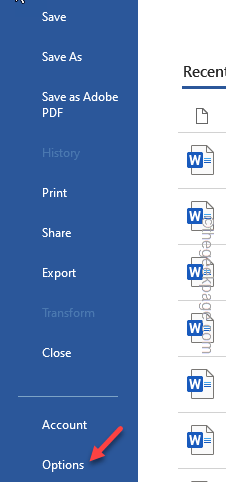
步骤 3 –转到左侧窗格中的“自定义功能区”。
第 4 步 –在右侧窗格中,从下拉列表中将“自定义功能区”设置为“所有选项卡”。
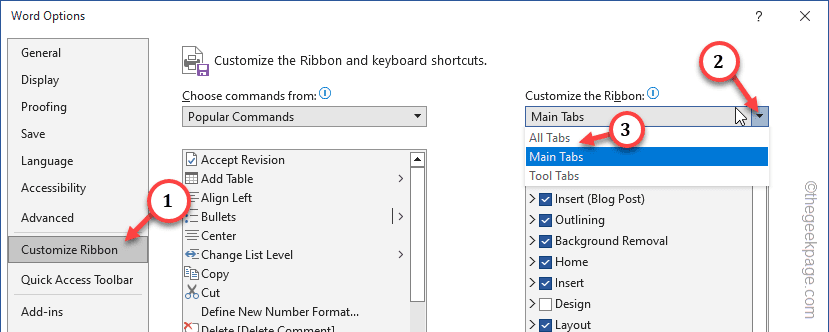
第 5 步 –之后,在同一选项下,选中“设计”选项卡。
步骤 6 –最后,点击“确定”将这些更改保存在Microsoft Word中。

这也应该关闭了“Word选项”窗口。
您应该再次在 Microsoft Word 中看到“设计”选项卡。
修复 2 – 查看功能区显示
你获得神的话语全貌的机会很小。
第 1 步 –要查看所有选项,只需转到任何标题即可。
第 2 步 –如果您无法查看那里的展开菜单,请双击“主页”、“插入”、“查看”或任何其他菜单进行查看。
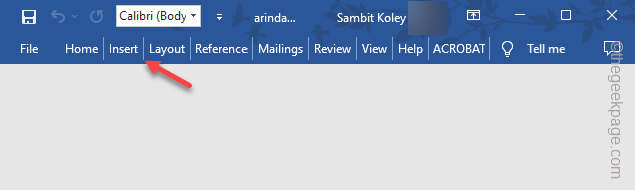
在此之后,检查您是否可以看到“设计”选项卡。
修复 3 – 使用打印布局
如果您使用的是阅读模式,则 Microsoft Word 上的“设计”选项卡可能会消失。
第 1 步 –转到Word文档中的“查看”栏。
第 2 步 –那里有几种视图模式可用。确保点击“打印布局”。
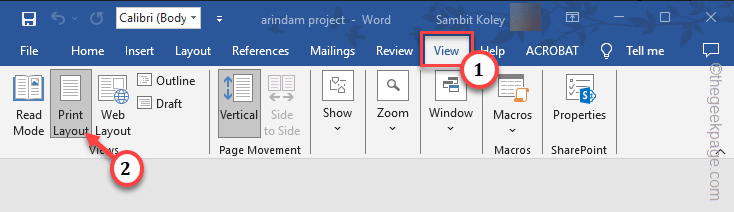
现在,“设计”选项卡应该在Word中可见。
否则,请跳转到下一个解决方案以解决问题。
修复4 –更新Word和Microsoft Office程序
从应用程序内将 Microsoft Word 更新到最新版本。
第 1 步 – 在 Microsoft Word 文档中,单击“文件”菜单。
第 2 步 –此外,转到“帐户”选项卡。
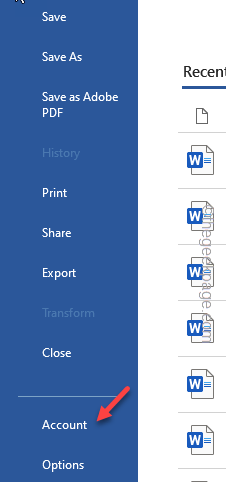
步骤 3 –在Word应用程序的另一侧,转到“更新选项”,然后打开“立即更新”选项。
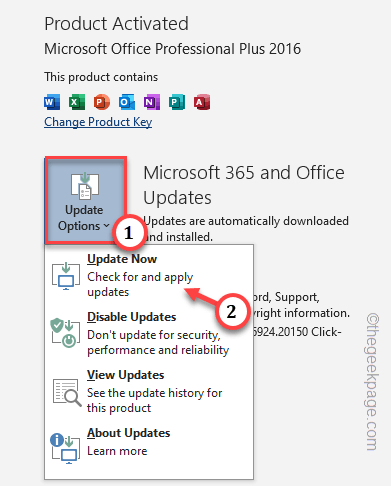
Microsoft Word 现在将更新到最新版本。所以,耐心等待,让它完成。
升级到最新版本后,加载 Microsoft Word 并检查是否可以找到“设计”选项卡。
修复 5 – 运行修复操作
如果仍然无法在 Word 中看到“设计”选项卡,则应考虑运行 Office 疑难解答。
在执行此操作之前,请确保关闭 Microsoft Word 和任何其他 Office 应用程序。
第 1 步 –在计算机上打开“设置”页面。为此,请同时使用 Win+I 键。
第 2 步 –在那里,转到“应用程序”窗格。
步骤 3 –在屏幕的另一侧,打开“已安装的应用”设置。

给它几秒钟。每个已安装的应用程序都会出现在这里。
第 4 步 –使用顶部区域的搜索框搜索“办公室”。
第 5 步 –当它显示“Microsoft Office”应用程序时,点击与该应用程序关联的“⋮”按钮,然后单击“修改”。
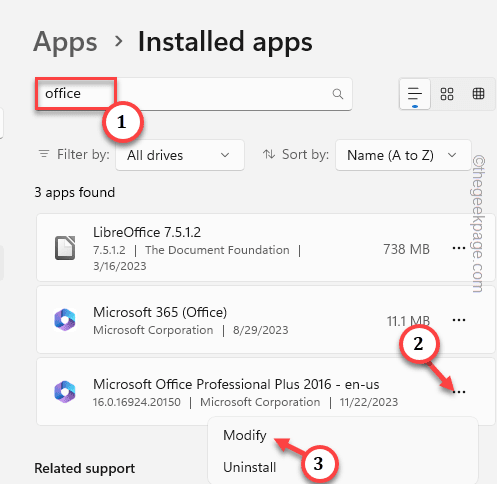
步骤 6 –有两种修复方法。选择第一个,即“快速修复”。
步骤 7 –点击“修复”。
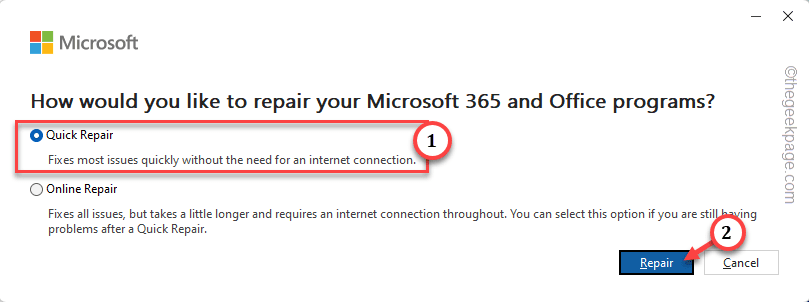
一旦点击该选项,此修复操作就会启动。这是一个离线修复过程,只需几分钟即可完成。
步骤 8 –修复过程结束后,将显示“完成修复!点击“关闭”退出该提示。
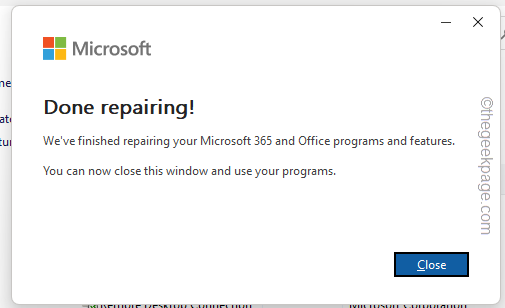
启动 Microsoft Word 并测试是否可以查看“设计”选项卡。
修复 6 – 打开空白文档并进行测试
此问题很有可能仅限于当前文档。
第 1 步 –只需点击菜单栏中的“文件”选项,然后转到“新建”。
第 2 步 –选择“空白文档”以加载新的空白文档。
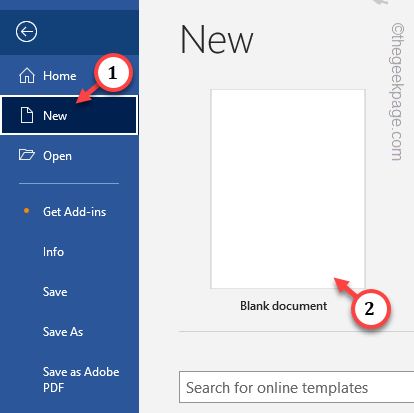
加载空白文档时,检查是否可以找到“设计”选项卡。你不会再遇到这个问题了!